Ripristino MacBook: Guida Facile per Tornare alle Impostazioni di Fabbrica
- Home
- Supporto
- Suggerimenti Recupero Dati
- Ripristino MacBook: Guida Facile per Tornare alle Impostazioni di Fabbrica
Sommario
Scoprite come velocizzare il vostro MacBook (inclusi Pro e Air) ripristinando facilmente le impostazioni di fabbrica con la nostra guida pratica.
Preparativi per il ripristino delle impostazioni di fabbrica di MacBook/MacBook Pro/MacBook Air
Quando il MacBook funziona in modo lento e ha un problema di crash del sistema, o si sta per venderlo, è necessario eseguire il reset di fabbrica. Prima di eseguire il reset, è necessario eseguire il backup dei dati contenuti nel MacBook. Inoltre, se si intende venderlo o regalarlo a qualcuno, sarebbe meglio disabilitare tutti i servizi associati al sistema prima di riportare il MacBook alle impostazioni di fabbrica.
1. Backup del MacBook con Time Machine
Nota: se il disco rigido esterno non può essere riconosciuto, fare riferimento alle istruzioni su come riparare il disco rigido esterno che non viene riconosciuto nel Mac.
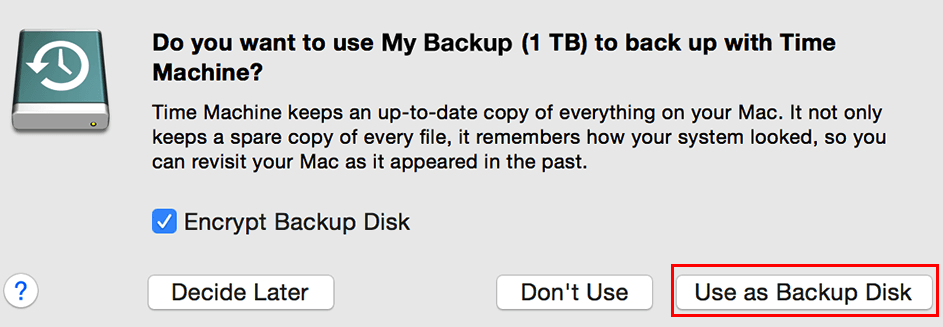
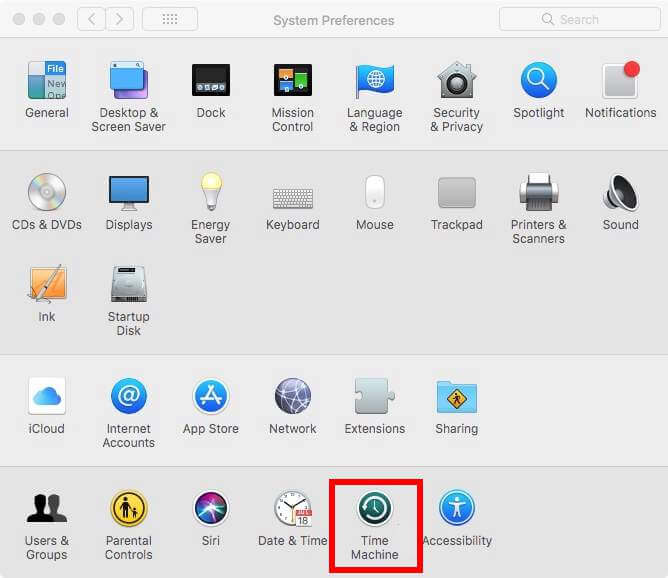
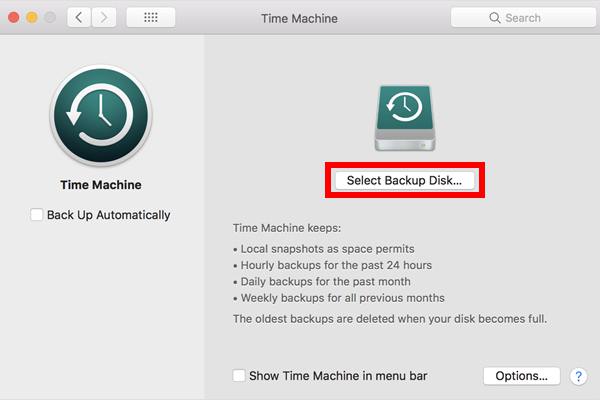
Se il disco selezionato non è formattato come richiesto da Time Machine, ti verrà chiesto di inizializzare il disco. Verifica se sono presenti file importanti nel disco rigido esterno prima di cancellarlo.
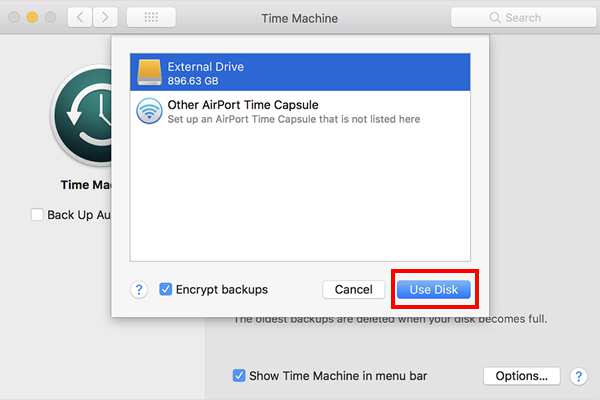

Facile da usare Semplice recupero rapido in 3 fasi.
Molteplici modalità di recupero Recupero file, recupero formato, recupero partizioni.
Recupera il tipo di file Immagini, video, audio, documenti, email, ecc.
Creare specchio Crea un mirror delle partizioni, che può essere utilizzato per leggere rapidamente le partizioni ed eseguire il backup.
Supporta più dispositivi Scheda SD, SDHC, SDXC, disco U, disco rigido, computer, ecc.
Facile da usare Semplice recupero rapido in 3 fasi.
Molteplici modalità di recupero Recupero file, recupero formato, recupero partizioni.
Recupera il tipo di file Immagini, video, audio, documenti, email, ecc.
ScaricaScaricaScaricaGià 7900 persone l'hanno scaricato!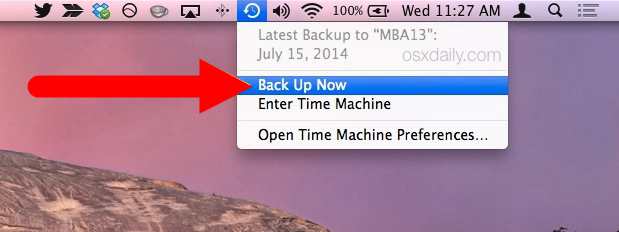
2. Uscire da iTunes /iCloud /iMessage /FileVault
Puoi autorizzare iTunes fino a 5 computer. Se hai intenzione di vendere o regalare il tuo MacBook, assicurati che il tuo account iTunes non sia collegato al computer.
- Innanzitutto, apri iTunes sul tuo MacBook. Fai clic su Account nella barra dei menu. Quindi scegli “Account” > “Autorizzazione” >”Rimuovi l’autorizzazione da questo computer”.
- Inserisci il tuo ID Apple e la password. Poi fai clic su “Rimuovi autorizzazione” .
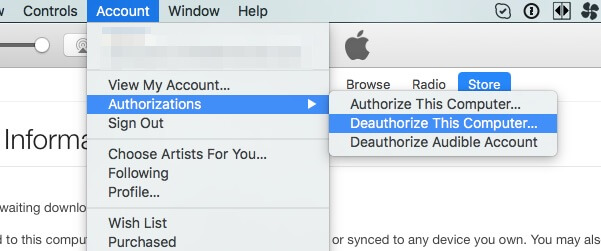
Generalmente foto, video e musica vengono archiviati in iCloud. Esci da iCloud e assicurati che tutte le informazioni in iCloud siano invisibili.
Fai clic “Menù Mela” > “Preferenze di Sistema” . Quindi seleziona iCloud e fai clic su “Esci” .
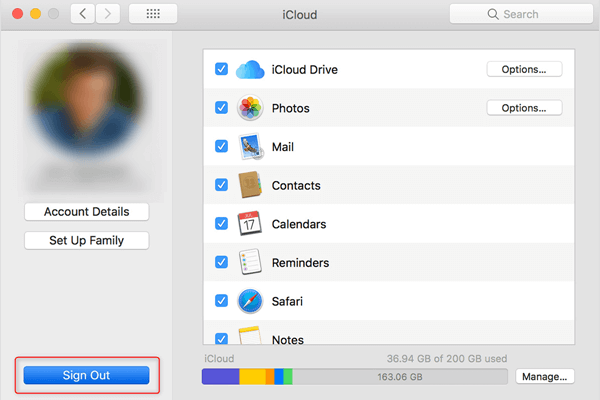
Se utilizzi la versione di OS X Mountain Lion o successiva, puoi scegliere di uscire da iMessage.
- Fare clic sull’app “Messaggi”, fare clic “Messaggi” > “Preferenze di Sistema” .
- Clic “Account” e seleziona il tuo account iMessage. Quindi fare clic “Disconnessione” .
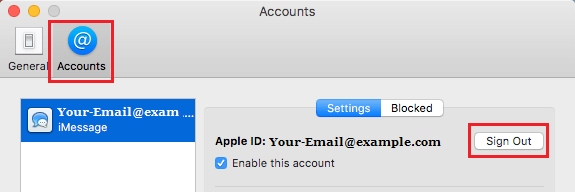
FileVault può crittografare i dati sul disco rigido per impedire l’accesso non autorizzato. Se lo avevi acceso in precedenza, si consiglia di spegnerlo prima di pulire il MacBook.
- Clic “Menu mele” > “Preferenze di Sistema” > “Sicurezza e privacy” > Tocca “FileVault”. .
- Fare clic sull’icona del lucchetto e inserire il nome e la password dell’account amministratore per sbloccarlo. Quindi fare clic “Disattiva FileVault” .
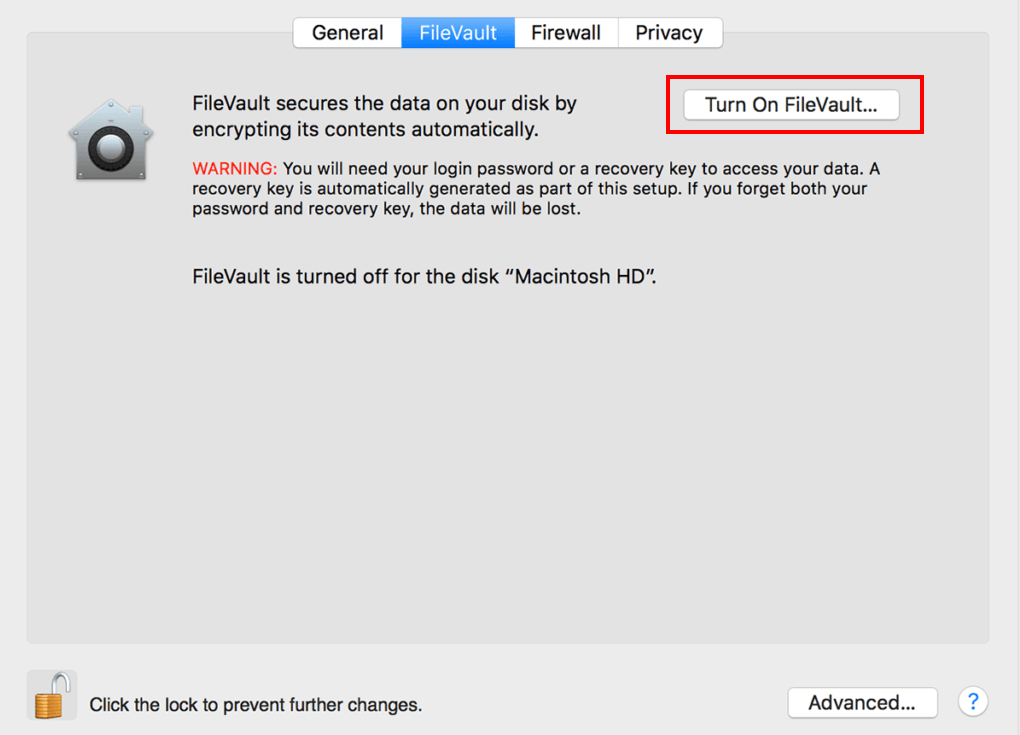
Guida passo per passo al ripristino delle impostazioni di fabbrica di MacBook/MacBook Air/MacBook Pro
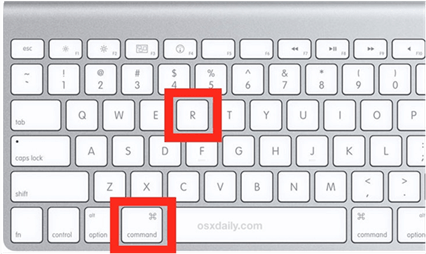
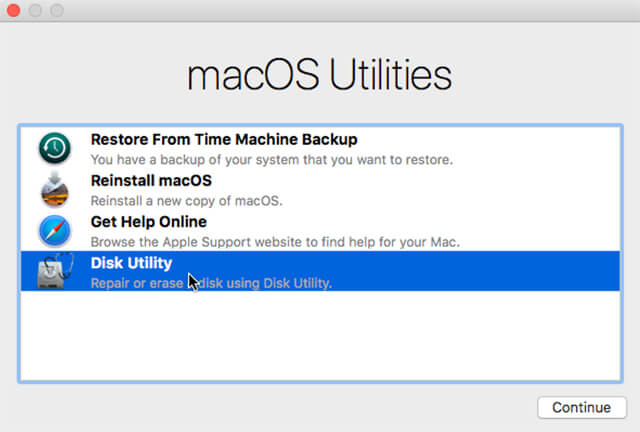
Nota : Il nome del disco rigido per impostazione predefinita è Macintosh HD se non lo hai rinominato.
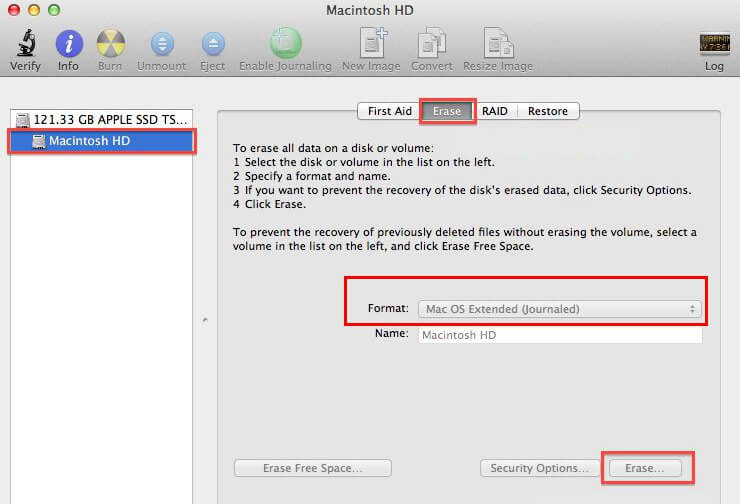
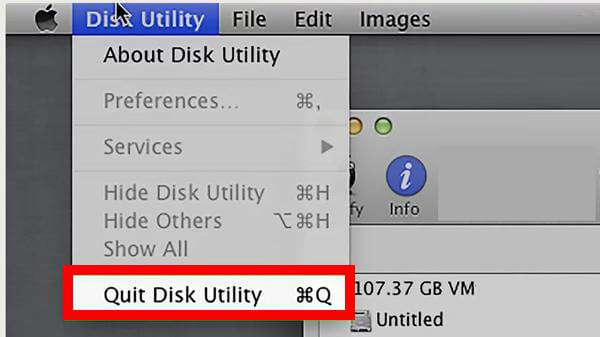
Nota : verifica che il tuo MacBook si connetta correttamente a Internet.
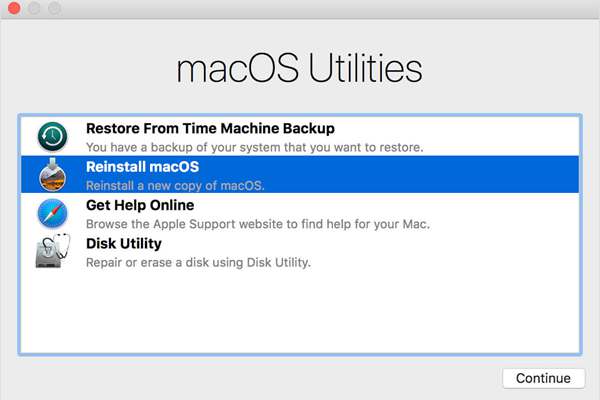
Come recuperare il file mancante
Se non si esegue il backup del MacBook prima di ripristinare le impostazioni di fabbrica, tutti i dati, compresi i file personali, verranno cancellati. In questo caso, è possibile utilizzare un potente software di recupero dati per recuperare il file, purché non venga sovrascritto.
Si consiglia di utilizzare Renee Undeleter . Da un lato, è in grado di recuperare i dati danneggiati o eliminati inaspettatamente. Dall’altro, può anche recuperare i dati da settori danneggiati o da un disco rigido formattato. Inoltre, Renee Undeleter supporta la prova gratuita per il recupero di file mancanti della dimensione di 20 MB.

Forte capacità di recupero dati È possibile ripristinare anche i dispositivi con un numero elevato di settori danneggiati.
Molti dispositivi sono supportati Scheda SD, SDHC, SDXC, disco U, disco rigido, computer, ecc.
Recupera il tipo di file Immagini, video, audio, documenti, email, ecc.
Facile da usare Il ripristino può essere completato in 3 semplici passaggi e supporta l'anteprima dei file prima del ripristino.
Molteplici modalità di recupero Recupero file/recupero formato/recupero partizione.
Forte capacità di recupero dati È possibile ripristinare anche i dispositivi con un numero elevato di settori danneggiati.
Molti dispositivi sono supportati Scheda SD, SDHC, SDXC, disco U, disco rigido, computer, ecc.
Recupera il tipo di file Immagini, video, audio, documenti, email, ecc.
ScaricaScaricaScaricaGià 800 persone l'hanno scaricato!Passo 1: Avviare Renee Undeleter e selezionare ” Scansione dell’intera partizione “.
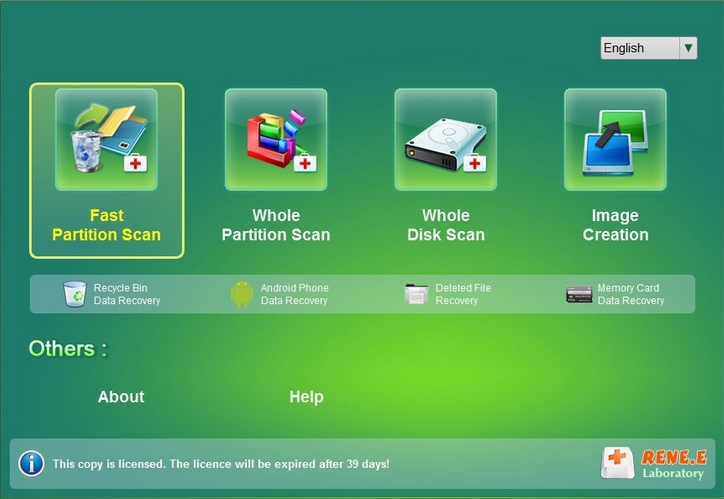
Fase 2: Scegliere la partizione in cui sono salvati i file eliminati da analizzare.
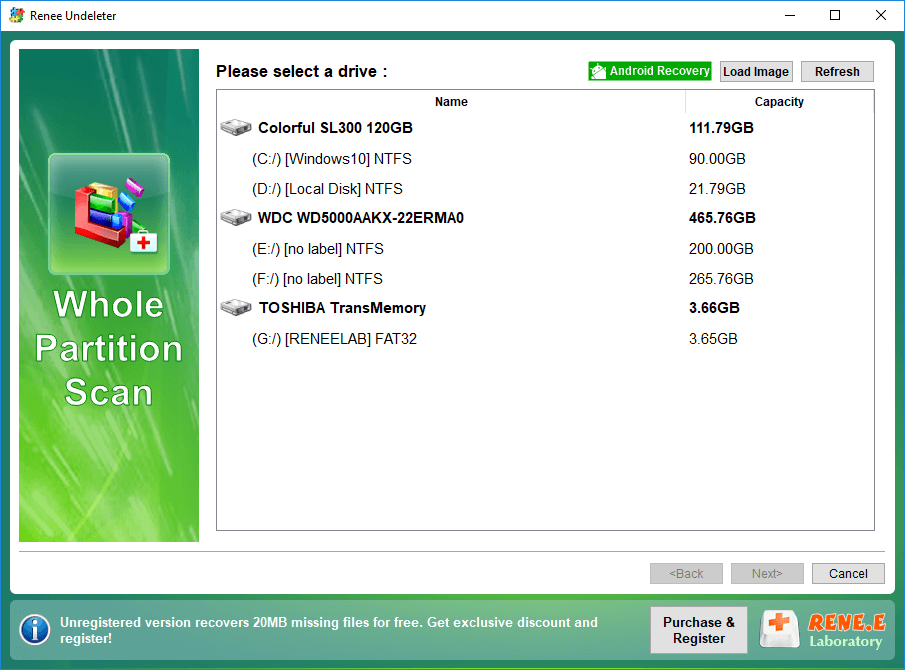
Fase 3: Anteprima dei file al termine del processo di scansione. Quindi selezionare il file di destinazione e fare clic su “Recupera”.
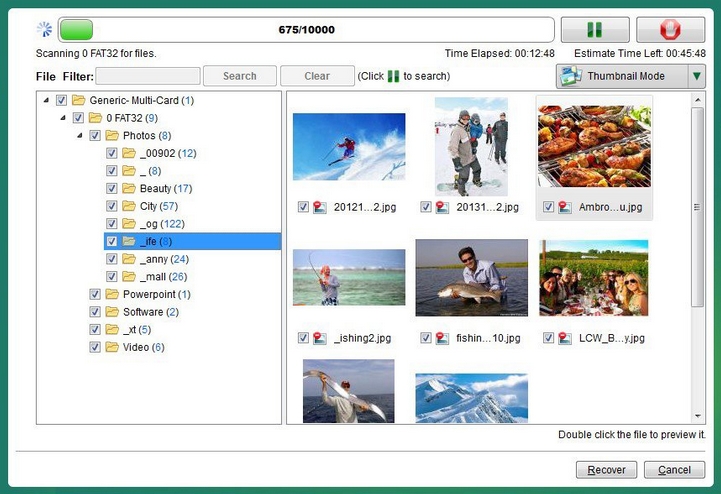
Articoli correlativi :
Sbloccate il vostro computer portatile con questi 5 semplici metodi
17-02-2024
Giorgio : Sbloccare il laptop è ora più facile con 5 metodi per reimpostare la password senza problemi: utilizzo dell'account...
La guida definitiva per recuperare la password dimenticata del computer portatile
03-03-2024
Sabrina : Se avete problemi ad accedere al vostro laptop perché avete dimenticato la password, niente panico: questa guida dettagliata...
16-12-2023
Lorena : Se avete dimenticato la password del vostro laptop, non preoccupatevi. Potete utilizzare Ophcrack e Renee PassNow per rimuovere...
Ripristino di Windows 7 senza password: una guida passo dopo passo
08-12-2023
Giorgio : Se state cercando di ripristinare un PC Windows 7 senza password, ecco una guida con quattro metodi, inclusi...


